Catatan
Akses ke halaman ini memerlukan otorisasi. Anda dapat mencoba masuk atau mengubah direktori.
Akses ke halaman ini memerlukan otorisasi. Anda dapat mencoba mengubah direktori.
Dalam Gambaran Umum pengembangan di Windows dengan topik Rust, kami memperkenalkan Rust dan berbicara tentang apa itu dan apa beberapa bagian bergerak utamanya. Dalam topik ini, kami akan menyiapkan lingkungan pengembangan kami.
Kami menyarankan agar Anda melakukan pengembangan Rust anda di Windows. Namun, jika Anda berencana untuk mengkompilasi dan menguji secara lokal di Linux, maka mengembangkan dengan Rust pada Subsistem Windows untuk Linux (WSL) juga merupakan pilihan.
Menginstal Visual Studio (disarankan) atau Alat Build Microsoft C++
Di Windows, Rust memerlukan alat build C++ tertentu.
Anda dapat mengunduh Microsoft C++ Build Tools, atau (disarankan) yang mungkin lebih Anda sukai hanya untuk menginstal Microsoft Visual Studio.
Penting
Penggunaan Alat Build Microsoft C++, atau Alat Build Visual Studio, memerlukan lisensi Visual Studio yang valid (baik Komunitas, Pro, atau Perusahaan).
Catatan
Kami akan menggunakan Visual Studio Code sebagai lingkungan pengembangan terintegrasi (IDE) kami untuk Rust, dan bukan Visual Studio. Tetapi Anda masih dapat menginstal Visual Studio tanpa biaya. Edisi Komunitas tersedia—gratis untuk siswa, kontributor sumber terbuka, dan individu.
Saat menginstal Visual Studio, ada beberapa beban kerja Windows yang sebaiknya Anda pilih—.PENGEMBANGAN desktop NET, Pengembangan desktop dengan C++, dan pengembangan Platform Windows Universal. Anda mungkin tidak berpikir bahwa Anda akan membutuhkan ketiganya, tetapi kemungkinan cukup bahwa beberapa dependensi akan muncul di mana mereka diharuskan bahwa kami merasa hanya lebih sederhana untuk memilih ketiganya.
Proyek Rust baru default menggunakan Git. Begitu juga tambahkan komponen individual Git untuk Windows ke campuran (gunakan kotak pencarian untuk mencarinya berdasarkan nama).
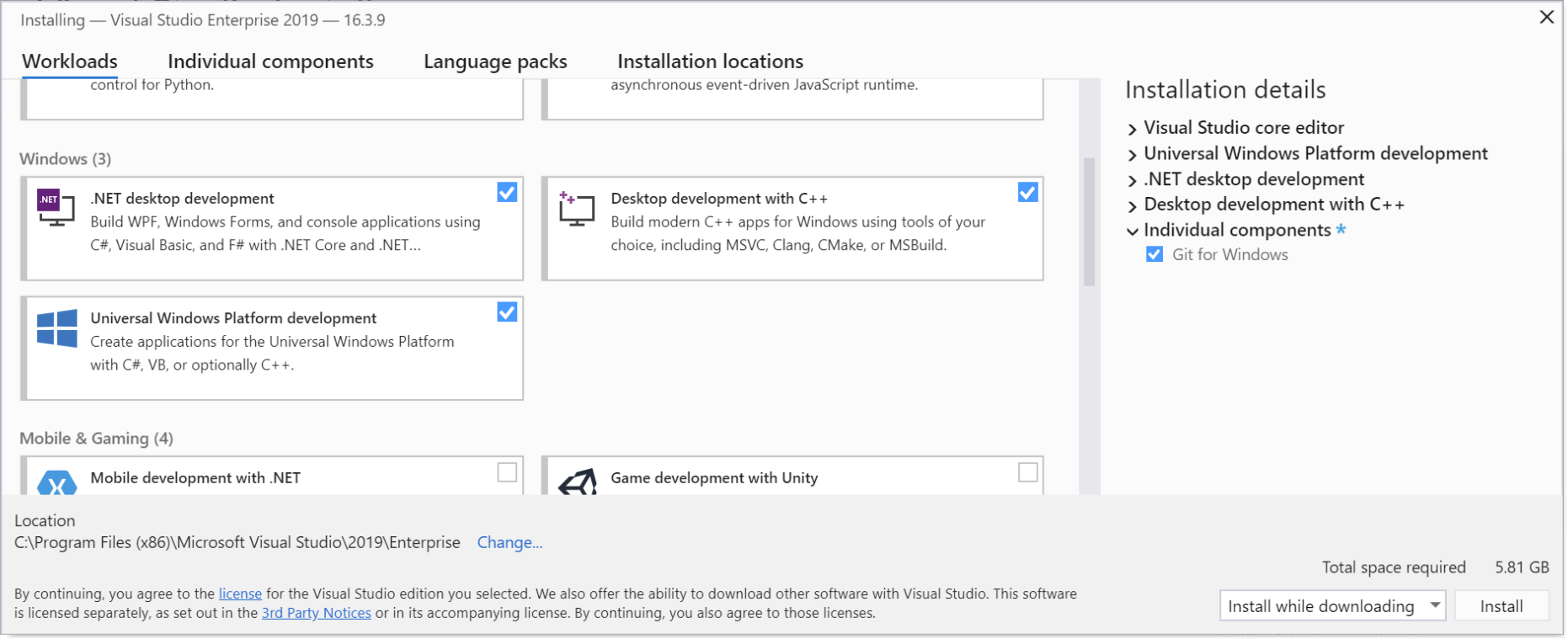
Instal Rust
Selanjutnya, instal Rust dari situs web Rust. Situs web mendeteksi bahwa Anda menjalankan Windows, dan menawarkan alat penginstal rustup 64 dan 32-bit untuk Windows, serta instruksi tentang menginstal Rust ke Subsistem Windows untuk Linux (WSL).
Petunjuk / Saran
Rust bekerja dengan sangat baik di Windows; jadi Anda tidak perlu pergi rute WSL (kecuali Anda berencana untuk mengkompilasi dan menguji secara lokal di Linux). Karena Anda memiliki Windows, kami sarankan Anda hanya menjalankan alat rustup penginstal untuk Windows 64-bit. Instal juga toolchain Microsoft C dan C++ (MSVC) dengan menjalankan rustup default stable-msvc. Anda kemudian akan diatur untuk menulis aplikasi untuk Windows menggunakan Rust.
Setelah penginstal Rust selesai, Anda akan siap untuk memprogram dengan Rust. Anda belum akan memiliki IDE yang nyaman (kami akan membahasnya di bagian berikutnya—Instal Visual Studio Code). Dan Anda belum disiapkan untuk memanggil API Windows. Tetapi Anda dapat meluncurkan prompt perintah (cmd.exe), dan mungkin mengeluarkan perintah cargo --version. Jika Anda melihat nomor versi yang dicetak, maka itu mengonfirmasi bahwa Rust diinstal dengan benar.
Jika Anda ingin tahu tentang penggunaan cargo kata kunci di atas, Cargo adalah nama alat di lingkungan pengembangan Rust yang mengelola dan membangun proyek Anda (lebih tepat, paket) dan dependensinya.
Dan jika Anda benar-benar ingin menyelami beberapa pemrograman pada saat ini (bahkan tanpa kenyamanan IDE), maka Anda dapat membaca buku Hello, World! dari buku Bahasa Pemrograman Karat di situs web Rust.
Pasang Visual Studio Code.
Dengan menggunakan Visual Studio Code (VS Code) sebagai editor teks/lingkungan pengembangan terintegrasi (IDE), Anda dapat memanfaatkan layanan bahasa seperti penyelesaian kode, penyorotan sintaks, pemformatan, dan penelusuran kesalahan.
Visual Studio Code juga berisi terminal bawaan yang memungkinkan Anda mengeluarkan argumen baris perintah (misalnya untuk mengeluarkan perintah ke Cargo).
Pertama, unduh dan instal Visual Studio Code untuk Windows.
Setelah Anda menginstal Visual Studio Code, instal ekstensi penganalisiskarat. Anda dapat menginstal ekstensi penganalisis karat dari Visual Studio Marketplace, atau Anda dapat membuka Visual Studio Code, dan mencari penganalisis karat di menu ekstensi (Ctrl+Shift+X).
Untuk dukungan penelusuran kesalahan, instal ekstensi CodeLLDB . Anda dapat menginstal ekstensi CodeLLDB dari Visual Studio Marketplace, atau Anda dapat membuka Visual Studio Code, dan mencari CodeLLDB di menu ekstensi (Ctrl+Shift+X).
Catatan
Alternatif untuk ekstensi CodeLLDB untuk dukungan penelusuran kesalahan adalah ekstensi Microsoft C/C++ . Ekstensi C/C++ tidak terintegrasi juga dengan IDE seperti yang dilakukan CodeLLDB . Tetapi ekstensi C/C++ menyediakan informasi penelusuran kesalahan yang unggul. Jadi, Anda mungkin ingin memiliki bahwa berdiri dengan jika Anda membutuhkannya.
Anda dapat menginstal ekstensi C/C++ dari Visual Studio Marketplace, atau Anda dapat membuka Visual Studio Code, dan mencari C/C++ di menu ekstensi (Ctrl+Shift+X).
Jika Anda ingin membuka terminal di Visual Studio Code, pilih Tampilkan>Terminal, atau gunakan pintasan Ctrl+' (menggunakan karakter backtick). Terminal defaultnya adalah PowerShell.
Halo Dunia! tutorial (Rust dengan Visual Studio Code)
Mari kita ambil Rust untuk berputar dengan aplikasi sederhana "Halo, dunia!".
Pertama, luncurkan prompt perintah (
cmd.exe), dancdke folder tempat Anda ingin menyimpan proyek Rust Anda.Kemudian minta Cargo untuk membuat proyek Rust baru untuk Anda dengan perintah berikut.
cargo new first_rust_projectArgumen yang Anda teruskan ke
cargo newperintah adalah nama proyek yang Anda inginkan untuk dibuat Cargo. Di sini, nama proyek first_rust_project. Rekomendasinya adalah Anda memberi nama proyek Rust Anda menggunakan kasus ular (di mana kata-kata lebih rendah, dengan setiap ruang digantikan oleh garis bawah).Cargo membuat proyek untuk Anda dengan nama yang Anda berikan. Dan sebenarnya proyek baru Cargo berisi kode sumber untuk aplikasi yang sangat sederhana yang menghasilkan pesan Hello, world! , seperti yang akan kita lihat. Selain membuat proyek first_rust_project , Cargo telah membuat folder bernama first_rust_project, dan telah menempatkan file kode sumber proyek di sana.
Jadi sekarang
cdke folder itu, lalu luncurkan VISUAL Code dari dalam konteks folder tersebut.cd first_rust_project code .Di Vs Code's Explorer, buka
src>main.rsfile , yang merupakan file kode sumber Rust yang berisi titik masuk aplikasi Anda (fungsi bernama utama). Seperti ini tampilannya.// main.rs fn main() { println!("Hello, world!"); }Catatan
Saat membuka file pertama
.rsdi VISUAL Code, Anda akan mendapatkan pemberitahuan yang mengatakan bahwa beberapa komponen Rust tidak diinstal, dan menanyakan apakah Anda ingin menginstalnya. Klik Ya, dan VISUAL Code akan menginstal server bahasa Rust.Anda dapat mengetahui dari melirik kode di
main.rsyang utama adalah definisi fungsi, dan bahwa itu mencetak string "Hello, world!". Untuk detail selengkapnya tentang sintaks, lihat Anatomi Program Karat di situs web Rust.Sekarang mari kita coba menjalankan aplikasi di bawah debugger. Letakkan titik henti pada baris 2, dan klik Jalankan>Mulai Debugging (atau tekan F5). Ada juga perintah Debug dan Jalankan yang disematkan di dalam editor teks.
Catatan
Saat Anda menjalankan aplikasi di bawah ekstensi CodeLLDB dan debugger untuk pertama kalinya, Anda akan melihat kotak dialog yang mengatakan "Tidak dapat memulai penelusuran kesalahan karena tidak ada konfigurasi peluncuran yang disediakan". Klik OK untuk melihat kotak dialog kedua yang mengatakan "Cargo.toml telah terdeteksi di ruang kerja ini. Apakah Anda ingin menghasilkan konfigurasi peluncuran untuk targetnya?". Klik Ya. Kemudian tutup file launch.json dan mulai debugging lagi.
Seperti yang Anda lihat, debugger berhenti di baris 2. Tekan F5 untuk melanjutkan, dan aplikasi berjalan hingga selesai. Di panel Terminal , Anda akan melihat output yang diharapkan "Halo, dunia!".
Karat untuk Windows
Anda tidak hanya dapat menggunakan Rust di Windows, Anda juga dapat menulis aplikasi untuk Windows menggunakan Rust. Melalui peti jendela , Anda dapat memanggil API Windows apa pun yang lalu, saat ini, dan di masa mendatang. Ada detail selengkapnya tentang itu, dan contoh kode, di Rust untuk Windows, dan topik peti jendela.
Terkait
Windows developer
